时间:2019-11-15 09:04 来源: https://www.xggww.com 作者:Win7系统之家
win10系统是很多电脑用户首选的装机系统,然而有不少用户在使用过程中可能会碰到win10系统Live Messenger在托盘区显示的情况。大部分用户电脑技术都是菜鸟水平,面对win10系统Live Messenger在托盘区显示的问题,无法自行解决。不少用户都来咨询小编win10系统Live Messenger在托盘区显示要怎么处理?其实可以根据以下步骤1、如果 windows Live Messenger 正开着,先将其关掉;然后打开开始菜单,找到 windows Live Messenger, 然后右击,选择属性; 2、在兼容性标签中, 选择以兼容模式运行这个程序,并在其下拉菜单中选择 windows Vista这样的方式进行电脑操作,就可以搞定了。下面就和小编一起看看解决win10系统Live Messenger在托盘区显示问题详细的操作步骤:
1、如果 windows Live Messenger 正开着,先将其关掉;然后打开开始菜单,找到 windows Live Messenger, 然后右击,选择属性;
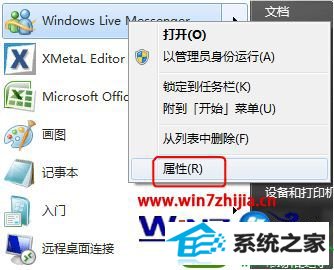
2、在兼容性标签中, 选择以兼容模式运行这个程序,并在其下拉菜单中选择 windows Vista;
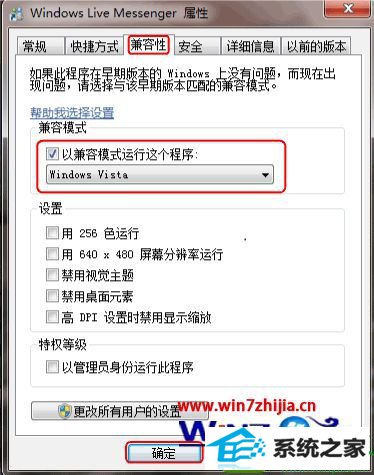
3点击确定。大功告成!现在,再打开 windows Live Messenger,它就会出现在托盘区了。
![]()
关于win10系统中让Live Messenger在托盘区显示的方法就给大家介绍到这边了,有需要的用户们可以按照上面的方法步骤来进行操作就可以了。